很多 Windwos 10 比较出色的功能和新特性都被广大用户的网站所津津乐道,其实 Windows 10 还带来了许多并不为普通用户所知的优秀功能或特性。现在,我们就来介绍不为大家所知的 Windwos 10 隐藏......
2023-11-15 202 Windwos10隐藏特性
我们使用的Windows系统电脑在系统更新是会一直在桌面提醒我们进行更新,对于经常使用老版电脑的用户来说,操作习惯后就不会想要更新系统,所以频繁弹出的更新信息就会十分打扰到我们使用电脑,很多用户在尝试拒绝更新后还是会弹出更新消息,所以想要在根源上解决更新消息的提醒,就要彻底的关掉系统更新弹出的消息。通常阻止其他应用弹出消息的时候,只需要在通知设置里拒绝应用弹出消息,而Windows系统更新却很难设置,下面小编给大家提供具体的操作步骤,可以彻底的关掉Windows更新的提醒。
1、首先打开电脑,在电脑桌面同时按下快捷键“win+R”,就可以在桌面上打开运行窗口。
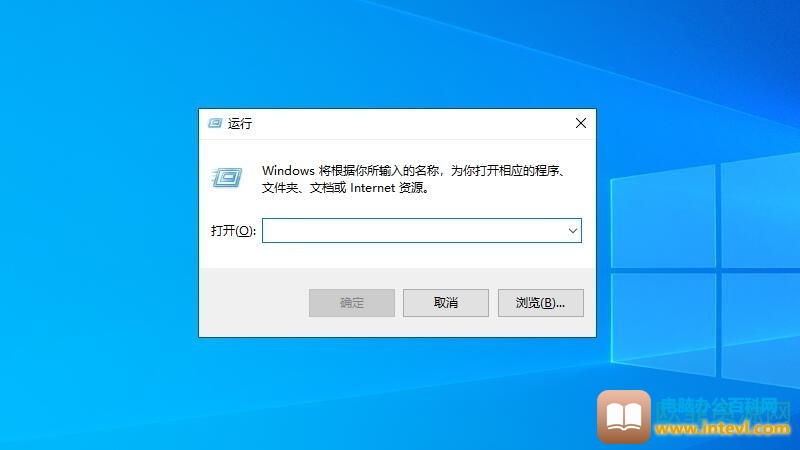
2、在弹出窗口的输入栏中输入“services.msc”后点击确定键进入。
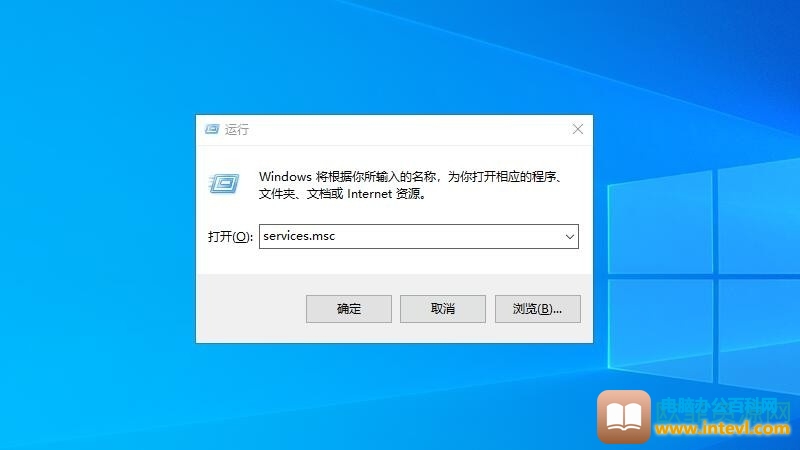
3、进入新界面后,会看到很多选项,找到“Windows Update”点击进入。
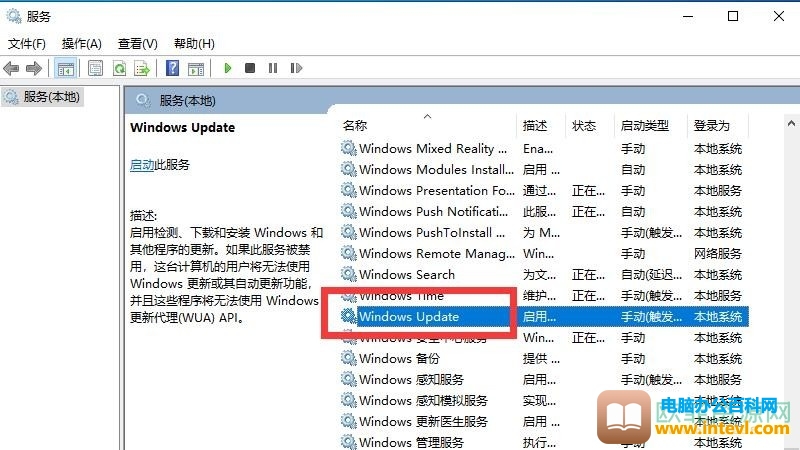
4、在本地计算机属性窗口,选择“禁用”。
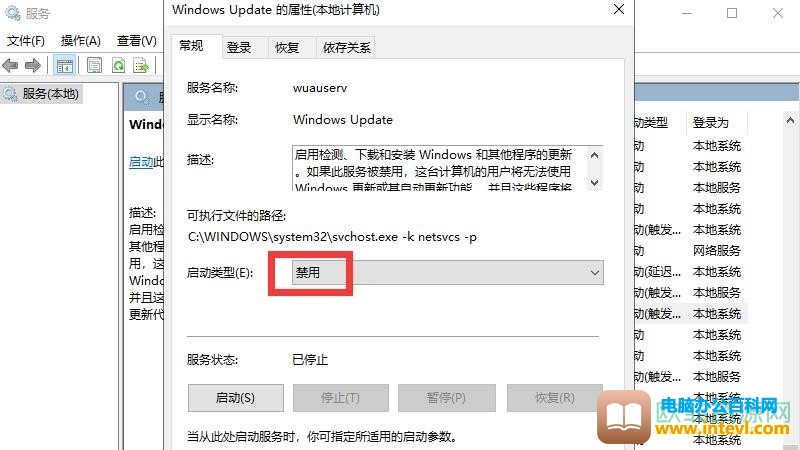
5、在同一页面点击上方的“恢复”。
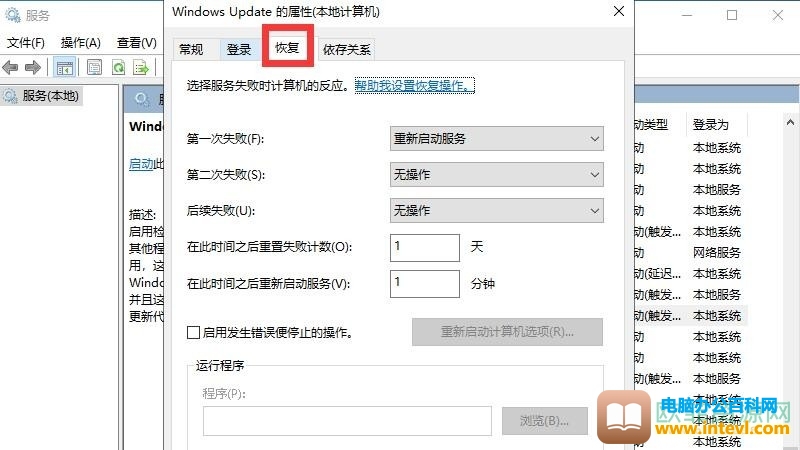
6、在恢复设置的第一栏选择“无操作”。
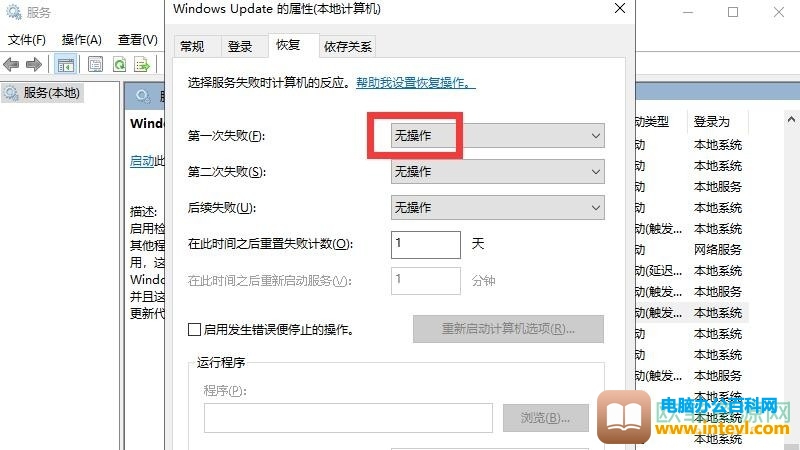
7、然后在弹出的运行窗口中输入“gpedit.msc”后点击确定。
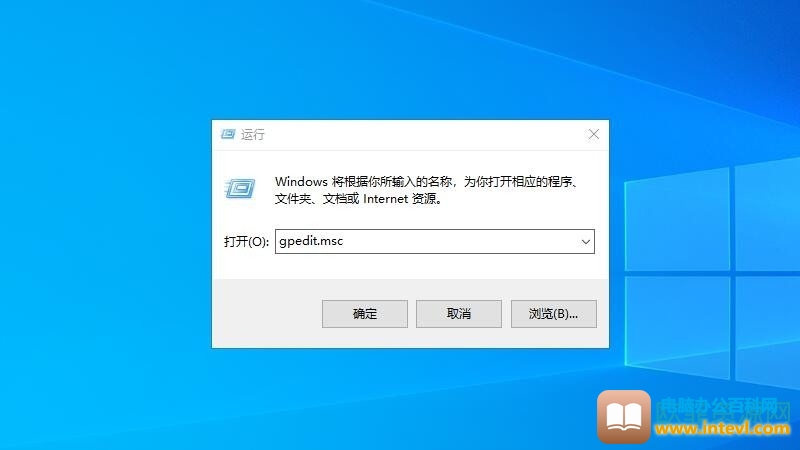
8、进入后显示以下的窗口,在左边选项中选择“Windows组件”。
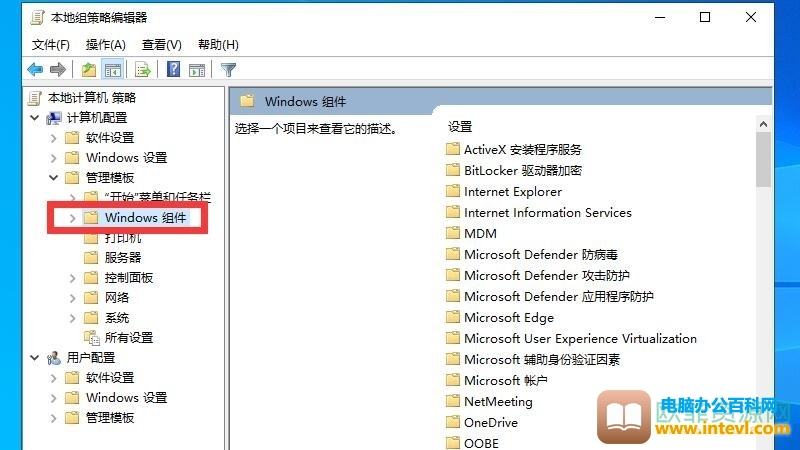
9、在右栏的设置里点击“Windows更新”。
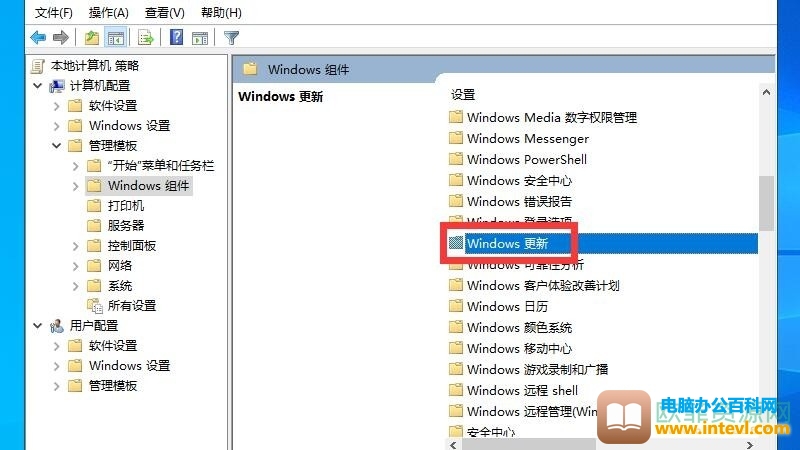
10、接下来点击“配置自动更新”。
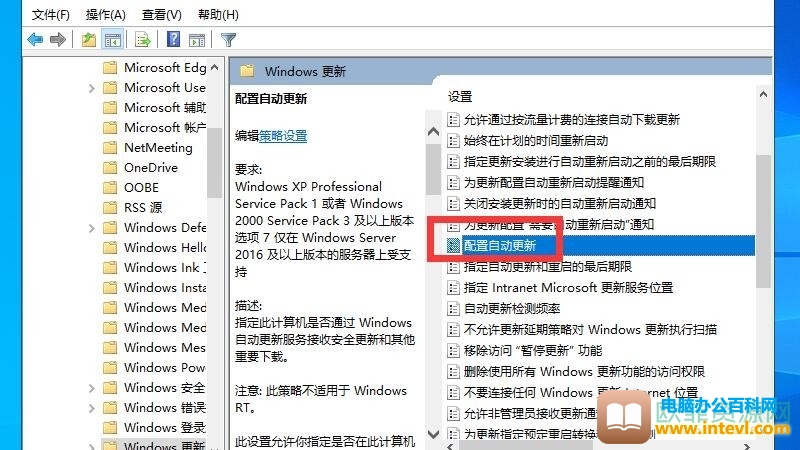
11、在弹出的页面里选择“已禁用”就彻底关闭Windows更新了。
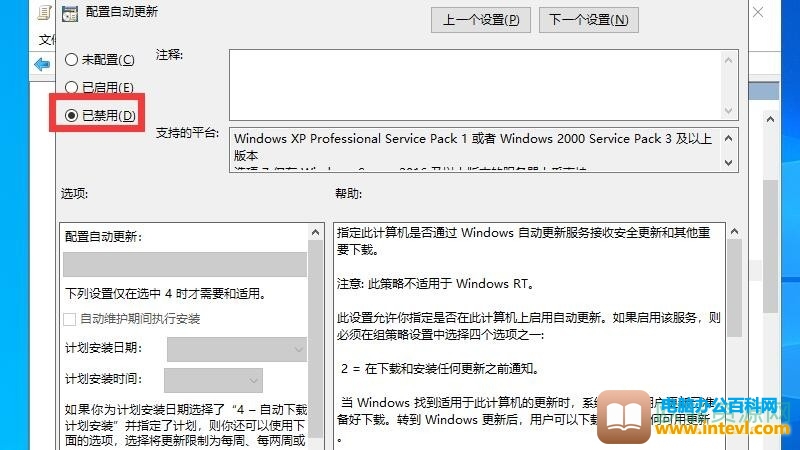
以上就是彻底关闭Windows更新的方法步骤了,如果你需要把电脑上的Windows更新彻底关闭,就可以按照上面的操作步骤进行操作,希望以上的内容能够帮助到你。
标签: 彻底关掉windows更新
相关文章
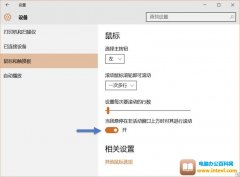
很多 Windwos 10 比较出色的功能和新特性都被广大用户的网站所津津乐道,其实 Windows 10 还带来了许多并不为普通用户所知的优秀功能或特性。现在,我们就来介绍不为大家所知的 Windwos 10 隐藏......
2023-11-15 202 Windwos10隐藏特性
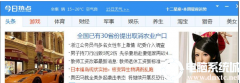
有时候很多用户会发现,在开机完成后老是出现今日热点的这个弹窗,那么 Win7 系统今日热点怎么删除? 1、例如此次弹出的今日热点; 2、首先我们在任务栏进行右键点击,然后找到任务管理器......
2023-10-21 200 win7删除今日热点广告
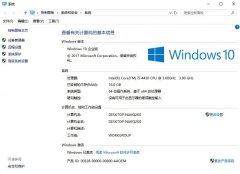
激活系统一直是困扰很多小白用户的问题,装机吧常常遇到很多用户来问我:电脑壁纸怎么一直是黑色的?电脑怎么打不开这个程序?电脑怎么失灵了?其实很多问题是因为电脑没有激活造成......
2023-04-25 208 windows系统激活
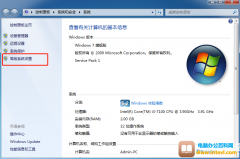
最近有位小伙伴发现 win7 电脑无法使用cmd命令,这种情况应该怎么办呢? 1、右键选中win7桌面计算机图标并点击属性进入,随后在打开的属性界面中点击高级系统设置进入,如图所示: 2、在打......
2023-10-22 202 无法使用cmd命令
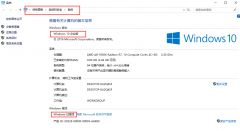
很多朋友升级了win10后发现自己的激活状态有的是180天,有的是未激活,那么,想必大家会有疑问,这windows10怎么才能激活呢?当然,最好还能免费,小编最近就整理了一份非常齐全的密钥来帮......
2023-04-25 203 windows激活工具 激活win10旗舰版系统